
Sommario:
- Fase 1: Caja De Conexiones
- Passaggio 2: montaggio di placche PCB
- Passaggio 3: montaggio di Elmentos En Caja Y Cableados
- Passaggio 4: Subida De Programa Arduino
- Passaggio 5: Prueba Y Configuración De La Alarma
- Passaggio 6: Montaje En Pared e Conexion De Elementos Externos
- Passaggio 7: preparazione del server PHP/MySQL
- Autore John Day [email protected].
- Public 2024-01-30 10:01.
- Ultima modifica 2025-01-23 14:49.
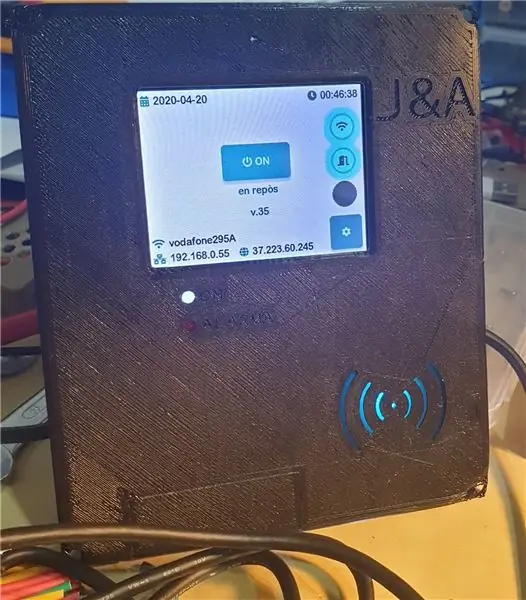
Proyecto de alarma casera con micro ESP32 e programa arduino.
È possibile montare una scheda con il micro, il pantalone, il lettore RFID, il cicalino e altri componenti. Include anche i componenti esterni alla telecamera di controllo: la sirena con relè, il sensore di movimento PIR e il sensore magnetico della porta.
Funzioni principali:
- puesta en marcha - activación de vigía mediante pulsado de tecla en pantalla - desactivación con pulsado mientras no se ha llegado al final del timeout
- alarma en vigilancia: estado de la alarma una vez se ha puesto en modo vigía: si se abre puerta o se detecta movimiento se activa la cuenta atrás para poder desactivarla mediante un llavero o tarjeta RFID. Si no se desactiva, la alarma sonará durante el tiempo configurado.
- configurazione, permetti di personalizzare totalmente l'allarme: tema e pantalla, timeouts, idioma, usuarios permitidos, wifi, …
- Envío de eventos: si se prepara adeguatamente, per tutti gli eventi se envían a un servitore en la nube per poder notificar por email o aplicación al usuario administrador.
Todos los elementis se pueden adquirir en tiendas de electrónica y amazon. en cuanto a la caja, habra que construirse una, o bien hacer bricolaje con alguna que tengamos en casa. En mi caso ha realizzato una con una impresora 3D (archivio STL adjunto).
La lista dei materiali necessari:
- caja para la electrónica de la consola archivo STL TinkerCad
- cavo per sensore PIR modelli di archivio Thingiverse
- collegamento micro ESP32 Dev
- pantalla táctil ILI9341 link
- lettore RFID RC522 collegamento
- collegamento pcb placas de montaje
- terminales de tornillo para placa pcb link
- cicalino para pitidos link
- cavi di connessione arduino
- collegamento PIR del sensore
- collegamento sensore magnetico
- collegamento sirena
- collegamento relé
- pin macho y hembra para pcb link
- connettore USB per collegamento pcb
- Alimentatore di telefonia mobile con salida USB 5V llaveros o tarjetas RFID
Herramientas:
- soldador + estaño
- pistola di silicone + barra di silicone
- cavi y mangueras
- tornillos, tuercas de varias medidas M2 e M3
- cinta aislante
- tubos termoretráctil
Fase 1: Caja De Conexiones

Usa l'archivio adjunto para imprimir la caja en una 3D. Tiene il fondo y la tapa.
Si no dispone di una impresora 3D puedes usar una caja ya hecha o hacerla tu mismo. Le dimensioni sono 120 mm x 140 mm x 40 mm circa.
Le medidas de la ventana para la pantalla son de 55mm x 45mm aprox.
Passaggio 2: montaggio di placche PCB
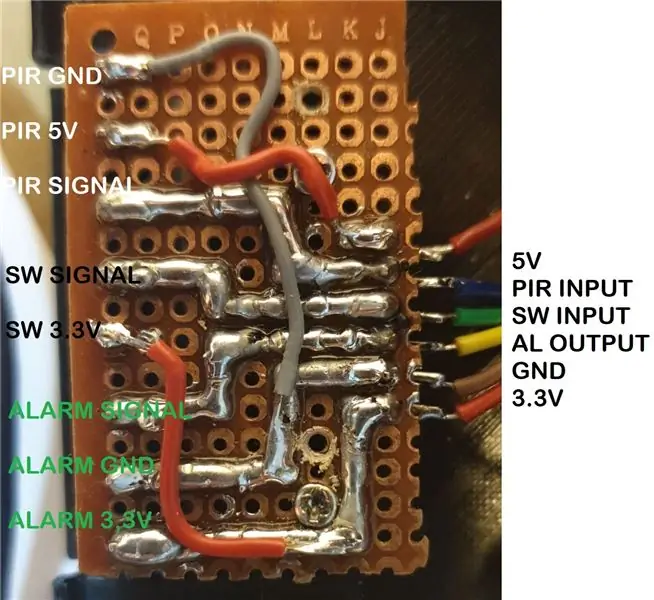

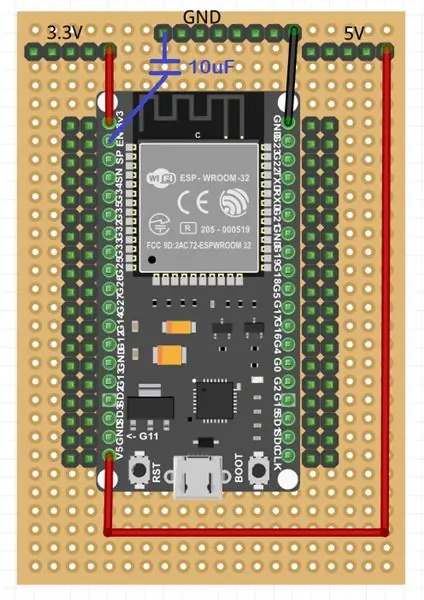
Per l'uso finale, è conveniente montare l'ESP32 nelle placche PCB per organizzare meglio tutte le occasioni.
Hay que colocar un condensador 10uF entre el EN e GND de la placa ESP32 per poder cargar los programas de forma comoda, sin tener que pulsar el boton Boot cada vez.
Tuttavia, anche se deve preparare una placa con i terminali del tornillo per l'accesso e le connessioni degli elementi esterni della caja (sensori di porta, movimento e allarme).
Las conexiones de los terminales son:
- allarme 3.3V
- allarme GND
- segnale di allarme (uscita)
- sensore porta (ingresso 0-3.3V)
- sensore porta 3.3V
- Sensore di movimento PIR (ingresso 0-3,3 V)
- Sensore di movimento PIR 5V
- Sensore di movimento PIR GND
Passaggio 3: montaggio di Elmentos En Caja Y Cableados
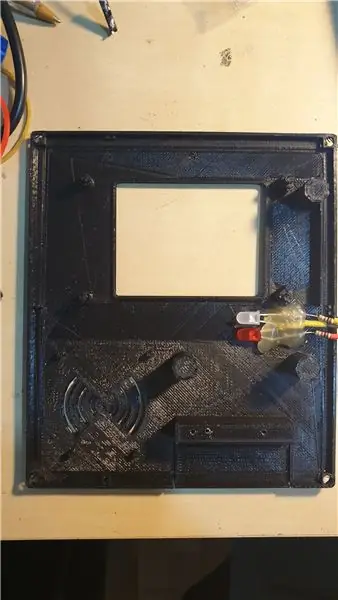


Vamos montando los elements en la tapa de la caja, siguiendo este orden y cableando a medida que avanzamos. Usa silicona o tornillos para colocar los elementos.
Examinar el dibujo del cableado para seguir las conexiones. Se adjunta archivo Fritzing para edición.
- Leds de funcionamiento y alarma
- placa pcb de conexiones
- modulo RFID
- pantalla táctil
- placa pcb de ESP32
- cicalino
Passaggio 4: Subida De Programa Arduino
Es preciso instalar algunas libreries para poder subir el programa, entre ellas las de rfid, de ntp, wifi, las de pantalla:
- lv_arduino
- Adafruit_ILI9341
- Adafruit_GFX
- Adafruit_TFTLCD
- Adafruit_TouchScreen
- ESPAsyncWebServer
- AsyncTCP - MCUFRIEND_kvb
- TFT-eSPI
- MFCR522
- NTP_Client
Debemos localizar algunas librerias en nuestro pc per permitid el uso de le fuentes programadas en la pantalla e los temas permitidos. normalmente las librerías se ubican en la carpeta \documentos\arduino\libraries.
lv_arduino:
Puoi usare l'archivio adjunto o modificare l'archivio lv_conf.h per consentire i temi e gli usi.
TFT_e-SPI:
Hay que poner los pines interactientes para el uso de la pantalla en nuestro sistema, para ello edita el User_Setup.h y habilita la pantalla (ILI9341) y fíjate en los pines, puede que tengas que cambiarlos. Dejo el archivio modificato.
Passaggio 5: Prueba Y Configuración De La Alarma
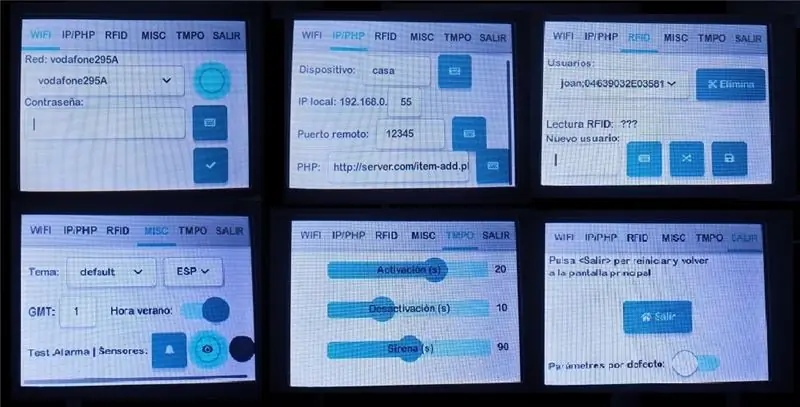
Una vez montada la caja y antes de colgarla en la pared deberíamos probar las funciones básicas para asegurarnos que todo está correctamente cableado.
La pantalla principal muestra la hora y el estado de la alarma, la conexión wifi y los sensores.
En cuanto a la configuración, es sencilla y se sigue en las 6 pestañas de configuración disponibles a la que se acceden pulsando la tecla de configuración:
-
WIFI
configuración de red y contraseña
-
IP/PHP
- Nombre del dispositivo (se toma en cuenta si se envía la info a la nube)
- IP locale
- Puerto remoto (para abrirlo en el router de casa y que se redirija al puerto 80 de la IP local)
- PHP: página php del servidor dove vamos a enviar la información de los eventis
-
RFID
- deplegable de usuarios, con botón de eliminación del usuario seleccionado
-
añadir nuevo usuario in 3 passi:
- scrivere il numero
- leer llavero o tarjeta rfid
- guardar
- VARIEÁNEA
- Tema de presentación (5e idioma (Català, Castellano, inglese)
- Zona horaria para la hora recgida por servidor NTP.
- definir hora de verano
- test di allarme e sensori
-
TIEMPOS
- tiempo disponibile senza attivazione
- tiempo disponible para desactivar
- tiempo que sonará la alarma
-
SALIR
volver a parámetros iniciales
Passaggio 6: Montaje En Pared e Conexion De Elementos Externos
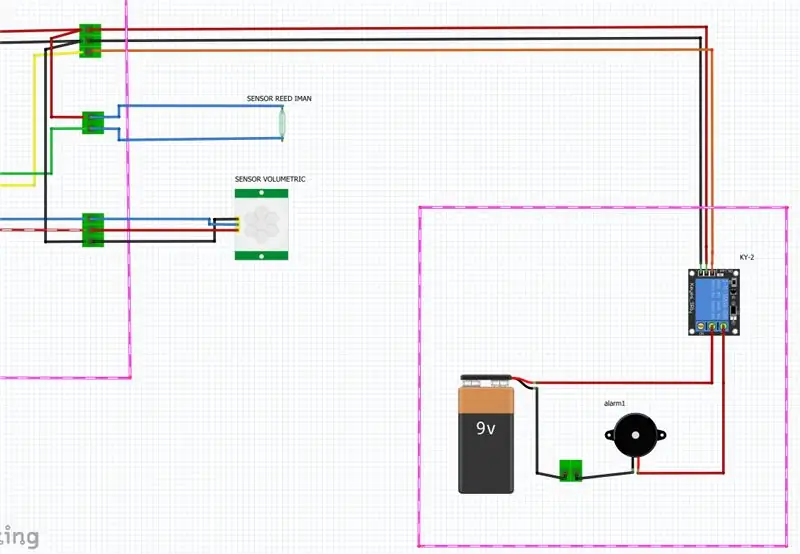

Buscar un sitio cerca de la puerta para poner la caja y cablar los elementi esterni a ella: sirena, sensor de movimiento y de puerta.
Colocar el sensor de movimiento en el techo o encima de la puerta. Puoi usare una cajita per metterlo dentro e simularlo. En thingsiverse hay multiple opzioni per realizzare la caja in 3D. Cablear los 3 pines (5V, GND e Salida). Aunque alimentamos a 5V, la salida será a 3.3, tanto quanto è valida per l'ESP32, che solo può entrare e salire di 3.3V.
El sensor de puerta debe colcarse una parte en la propia puerta y la parte que va cableada en el marco de la misma, de forma que queden encarados. Cuando la porta está cerrada, hay continuidad en el cable, per lo que en l'entrata del micro tendremos 3.3V (HIGH). Cuando se abre la puerta, se corta el cable, por lo que en la entrada del micro tendremos 0V (LOW).
La sirena è alimentata per una pila di 9V, e non è consentita per il passo o non è voltata per la sirena. Cuando la micro invidia una senale alta di 3.3V, il relé se si verifica e consente l'alimentazione di 9V. Cuando haya una señal baja, el relé se abre y no deja pasar los 9V.
Passaggio 7: preparazione del server PHP/MySQL
Opzionalmente se puede preparar un servidor para que la alarma publique los eventos, y poder uses mediante una aplicación web o una app para móvil.
En nuestro caso vamos a configurar el sistema web php e aviar un email a un buzón.
Hay que contratar en algún proveedor de servicios un espacio con MySQL e PHP. Luego, habilitar los usuarios y dejar las páginas que están disponibles en un directorio de la web.
El programa hace una llamada a la página add-item.php, pasándole los parámetros de nombre, estado, motivo del evento, …. En la base de dati se añade automáticamente la hora y fecha dell'evento.
Finalmente, la disposizione di un bbdd in nube, non consente di realizzare un'app per dispositivi mobili o per browser. Hay è disponibile per un'app Android che può contenere dati, se publicará prossimamente.
Consigliato:
Una Alarma En El Museo.: 4 passi

Una Alarma En El Museo.: En este nuevo proyecto lo que trataremos de hacer será un museo con un sistema de seguridad para defender de los ladrones nuestras mas preciadas posesiones. Il sistema di allarmi constará de una alarma la cual sonará cuando se p
Esercitazione Bluetooth ESP32 - Come utilizzare il Bluetooth integrato di ESP32: 5 passaggi

Esercitazione Bluetooth ESP32 | Come utilizzare il Bluetooth integrato di ESP32: Ciao ragazzi Poiché la scheda ESP32 viene fornita con WiFi e amp; Bluetooth entrambi, ma per i nostri progetti per lo più usiamo solitamente solo Wifi, non usiamo Bluetooth. Quindi in queste istruzioni mostrerò quanto è facile usare il Bluetooth di ESP32 & Per i tuoi progetti base
Iniziare con ESP32 CAM - Streaming video utilizzando ESP CAM tramite Wi-Fi - Progetto telecamera di sicurezza ESP32: 8 passaggi

Iniziare con ESP32 CAM | Streaming video utilizzando ESP CAM tramite Wi-Fi | Progetto telecamera di sicurezza ESP32: oggi impareremo come utilizzare questa nuova scheda CAM ESP32 e come possiamo codificarla e usarla come telecamera di sicurezza e ottenere un video in streaming tramite wifi
Iniziare con ESP32 - Installazione di schede ESP32 in Arduino IDE - Codice lampeggiante ESP32: 3 passaggi

Iniziare con ESP32 | Installazione di schede ESP32 in Arduino IDE | Codice Blink ESP32: in questo tutorial vedremo come iniziare a lavorare con esp32 e come installare le schede esp32 nell'IDE Arduino e programmeremo esp 32 per eseguire il codice lampeggiante usando arduino ide
Alarma Inteligente De Humos: 7 passaggi

Alarma Inteligente De Humos: Gracias al sw de Cayenne es posible construir equipos muy avanzados sin necesidad de programar nada con un aspetto gratamente molto professionale. Ademas, si sospesomos la gran potenza de calculo de la Raspberrry Pi, junto sus grandes posibil
